Ако сте геймър като мен, може би знаете значението на ниския пинг. Всеки път, когато една игра започне да изостава, ние незабавно започваме да разглеждаме състоянието на PING. Така че ниският пинг е доста важен в онлайн игрите, особено ако сте стриймър.
За тези, които не знаят, PING измерва колко бързо се изпраща сигнал от вашия компютър и се връща към него. Това е измерване на латентността, което показва колко време е необходимо на една игра, за да разпознае вашия геймплей.
Професионалните геймъри често предприемат подходящи стъпки като надграждане на своя хардуер, свързване към по-бърз интернет и т.н., за да избегнат високи ping на всяка цена. Вярно е, че надграждането на хардуера и свързването към по-бърз интернет може да ви помогне да избегнете високия ping, но понякога можете да направите малки софтуерни модификации, за да направите PING още по-нисък.
Защо пингът ми е толкова висок?
Има не една, а няколко причини, които могат да предизвикат висок ping при проблеми с онлайн играта. По-долу сме споменали някои от най-честите причини, допринасящи за проблеми с висок PING.
- Вашият WiFi рутер е препречен от стени.
- Интернет скоростта ви е ниска.
- Твърде много устройства са свързани към вашия WiFi.
- Имате много приложения, работещи във фонов режим.
- Неправилна конфигурация на защитната стена.
- Използвате VPN/прокси връзка.
- Сървърите на играта не работят.
Как да коригирате проблеми с висок пинг в онлайн игри на компютър
Така че, ако се сблъскате с проблеми с висок PING, докато играете онлайн игри, вие четете правилната статия. По-долу сме изброили някои от най-добрите начини за коригиране на проблеми с висок ping при проблеми с Windows. Нека проверим.
1. Рестартирайте вашата мрежа
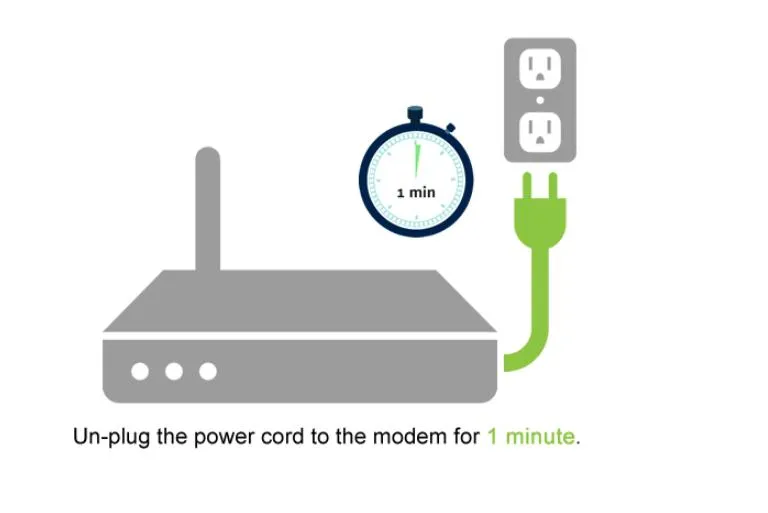
Ако не рестартирате мрежата си често, може да получите проблем с висок ping. И така, в първата стъпка трябва да рестартираме нашата мрежа, за да коригираме проблема с високия ping.
За да рестартирате мрежата си, изключете съответния модем или рутер от захранването. Оставете рутера изключен за около 1 минута и го свържете отново към захранването.
2. Свържете Ethernet кабела

Ако се свързвате към WiFi за интернет, най-добре е да превключите към Ethernet връзка. Това е така, защото WiFi връзката понякога не работи според очакванията, което води до различни интернет грешки и проблеми с висок ping.
Това се случва, когато вашият рутер не е поставен на добро място или далеч от вашия компютър. Така че обикновено е добра идея да използвате Ethernet кабел за интернет, докато играете видео игри.
3. Актуализирайте мрежовите драйвери
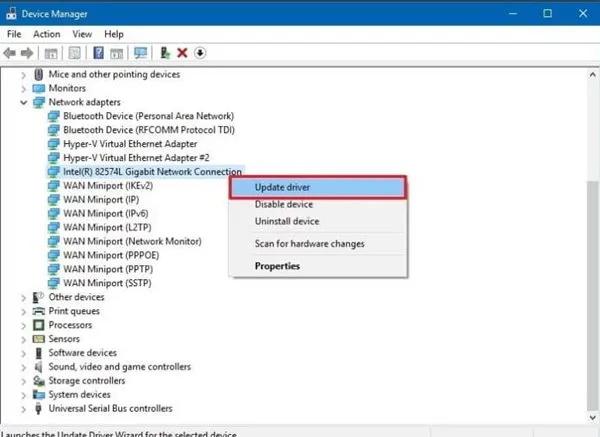
При този метод трябва да актуализираме мрежовите драйвери, за да коригираме проблема с високия ping. Понякога остарелият или повреден мрежов драйвер също увеличава забавянето.
Освен това остарелите мрежови драйвери не успяват да уловят възможно най-добрата конфигурация за мрежова свързаност. Така че винаги е най-добре да актуализирате драйвери на компютри с Windows. За да актуализирате мрежови драйвери, вижте как да актуализирате лесно драйвери на вашия компютър с Windows . В това ръководство сме изброили няколко от най-добрите методи за актуализиране на драйвери в Windows 10.
4. Изчистете DNS кеша
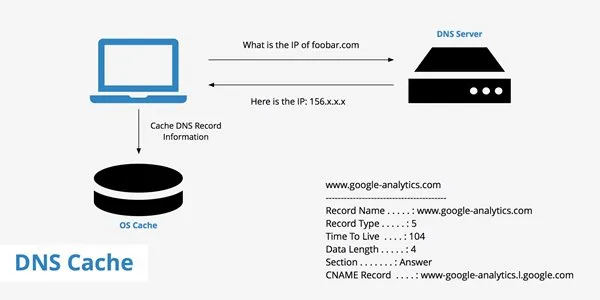
Въпреки че DNS кешът не се свързва директно с онлайн игри, понякога стабилният DNS води до по-добро изживяване при онлайн игри. Обществените DNS сървъри като Google DNS осигуряват по-добра интернет скорост и решават много проблеми със свързаността.
Така че при този метод ще трябва да изчистите DNS кеша на Windows 10 . Споделихме подробно ръководство, обясняващо как да изчистите/прочистите DNS кеша на Windows 10. Можете дори да използвате публични DNS сървъри, за да подобрите скоростта на интернет.
5. Нулирайте своя IP адрес
Ако всички методи не успеят да коригират проблема с висок PING, най-добре е да нулирате своя IP адрес. Този метод ще изчисти DNS кеша и ще нулира вашия IP адрес. За целта трябва да изпълните някои от простите стъпки по-долу.
1. Отворете търсенето в Windows и въведете CMD . Щракнете с десния бутон върху CMD и изберете Изпълни като администратор.
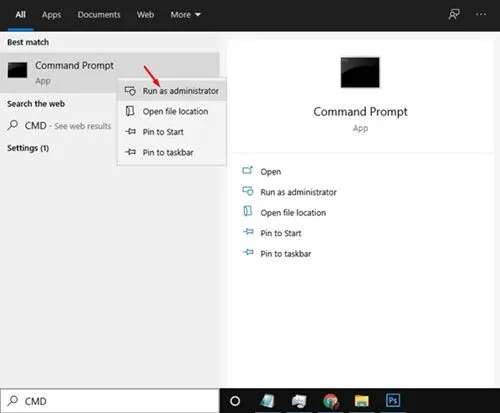
2. В командния ред трябва да въведете следната команда една след друга.
ipconfig /flushdns ipconfig /registerdns ipconfig /release ipconfig /renew Netsh winsock reset
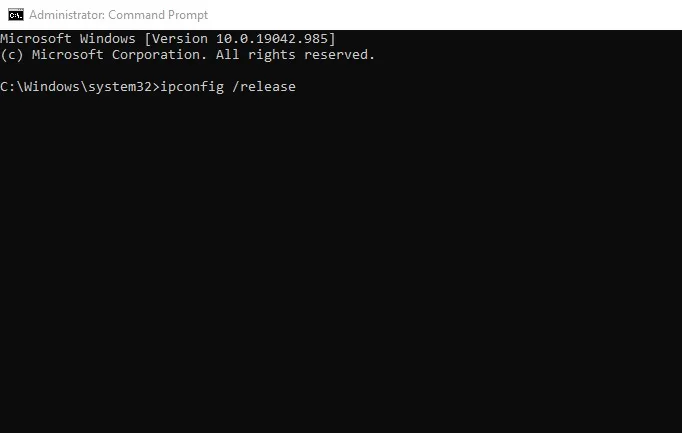
3. След като сте готови, въведете exit на вашия CMD и натиснете бутона за въвеждане.
Това е! Ти си готов. Ето как можете да коригирате проблема с високия ping в Windows 10.
6. Изберете сървър за игри по-близо до вас
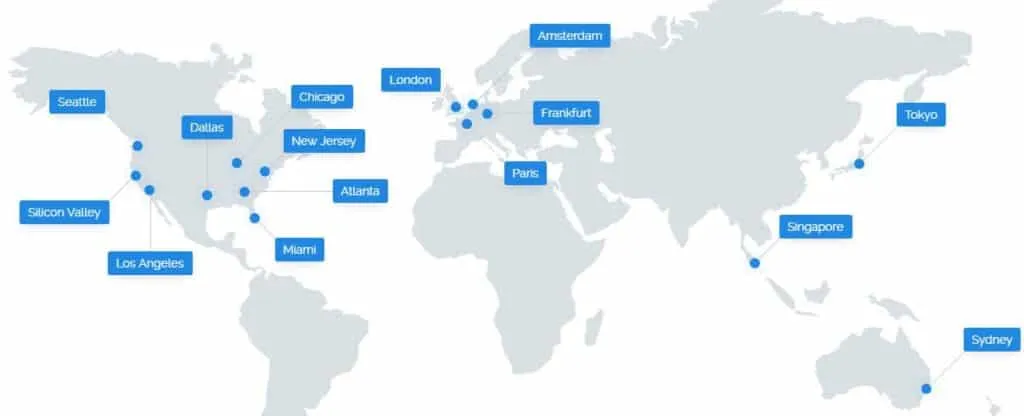
Ако сте следвали всички методи и все още имате проблема с високия ping, трябва да промените настройките на играта. Трябва да помислите колко близо е физически сървърът за игри до вашето устройство.
Колкото по-далеч сте един от друг, толкова повече време отнема на сървъра на играта и вашия компютър да комуникират, така че толкова по-висок ще бъде вашият ping. Ето защо, преди да започнете игра, опитайте да се свържете със сървър близо до вашето устройство. Например, ако живеете в Индия и играете PUBG, можете да изберете азиатския сървър.
7. Използвайте VPN решение

Ако всичко, споделено по-горе, не работи, трябва да използвате VPN услуга. Към момента има стотици VPN софтуер, наличен за Windows . Можете да използвате всеки от тях, за да промените местоположението си. Освен това първокласните VPN приложения ви осигуряват по-добра интернет скорост.
Докато използвате VPN, изберете VPN сървър близо до сървъра на играта. Това ще ви осигури нисък пинг и по-добро игрово изживяване. Много геймъри разчитат на VPN приложения, за да играят любимите си игри.
8. Няколко други основни неща, които да опитате
Въпреки че споменахме ключовите неща за отстраняване на проблеми с високия пинг в онлайн игрите, има няколко основни неща, които трябва да имате предвид.
- Уверете се, че вашата интернет честотна лента не се изяжда от фоновия процес.
- Проверете дали сървърите на играта работят.
- Уверете се, че защитната стена не блокира връзката.
- Премахнете свързаните устройства от вашата WiFi мрежа.
- Нулирайте настройките в играта.
И така, това са някои от най-добрите начини за отстраняване на проблемите с високия ping, докато играете игри в Windows. Надявам се тази статия да ви е помогнала! Моля, споделете го и с приятелите си. Ако имате някакви съмнения, уведомете ни в полето за коментари по-долу.
Вашият коментар